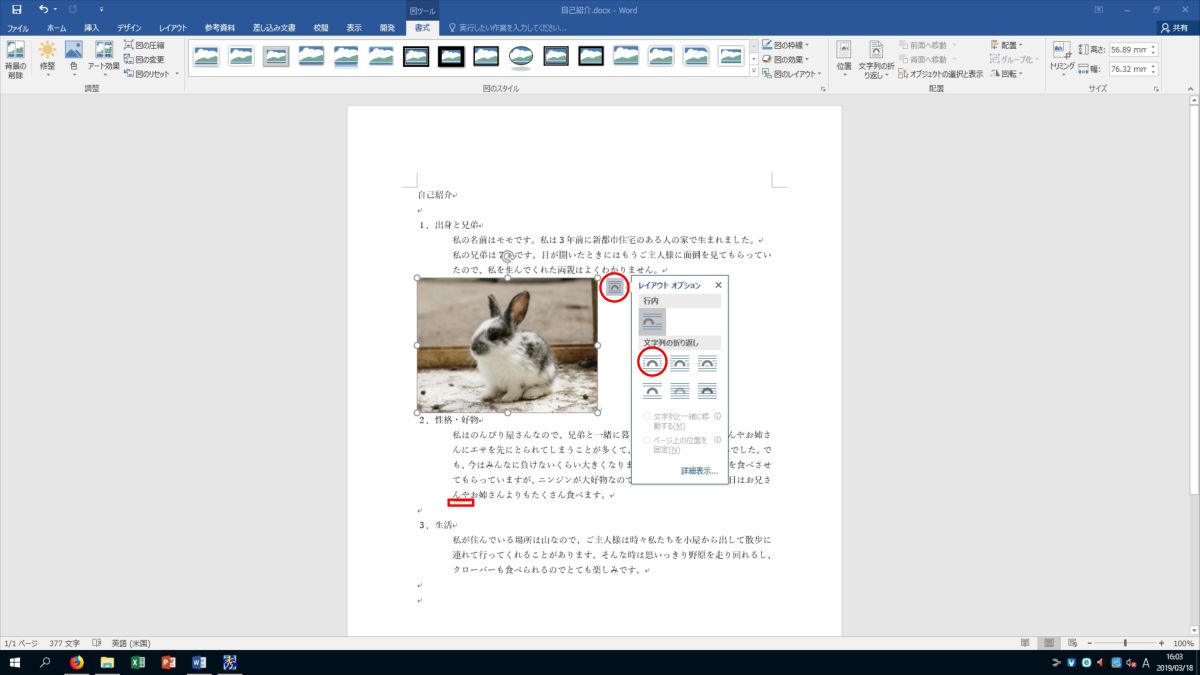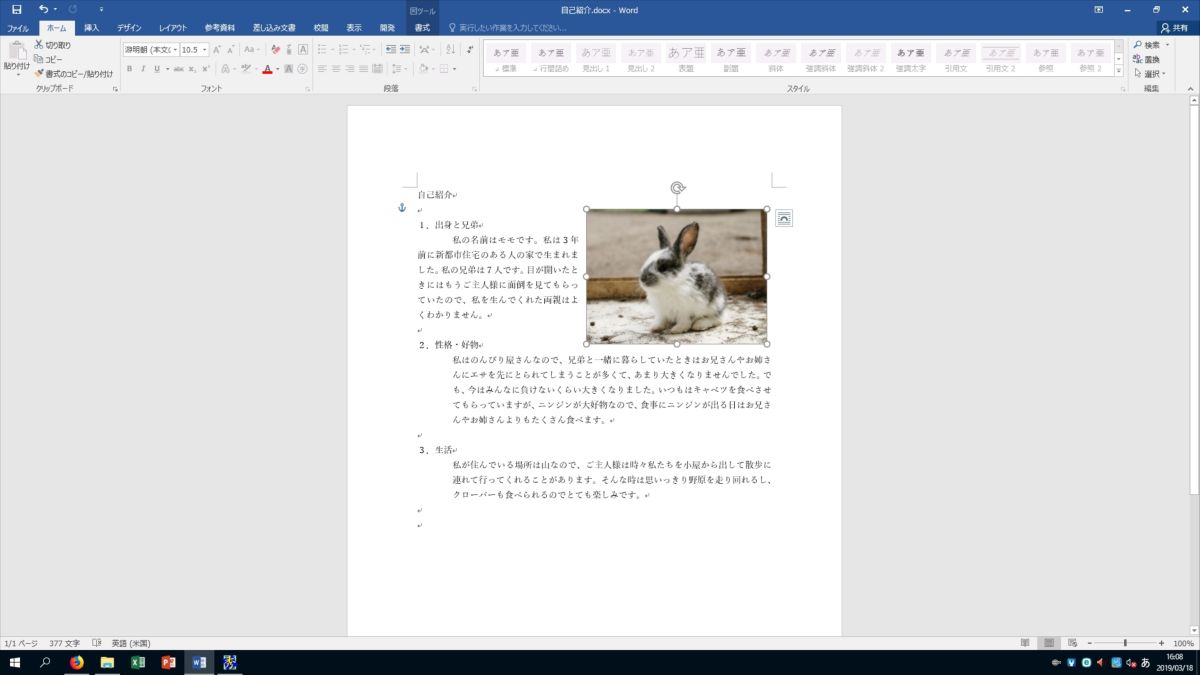- Thunderbirdを起動し、自分の写真が添付書類になったメールを開く
- 添付書類をファイルとして、適当な名前を付けて自分のディレクトリ(Zドライブ)に保存する。このときファイルの形式(拡張子)は「jpg」としておく(特に指定しなくても、通常は「jpg」の形式になっている)
- Thunderbirdを閉じる
- これを今日の提出課題としますが、これにはプライバシーの問題も出てきますので、自分で書いても良いと思える範囲にしてください。
- 項目例:名前・出身地・性格・趣味等
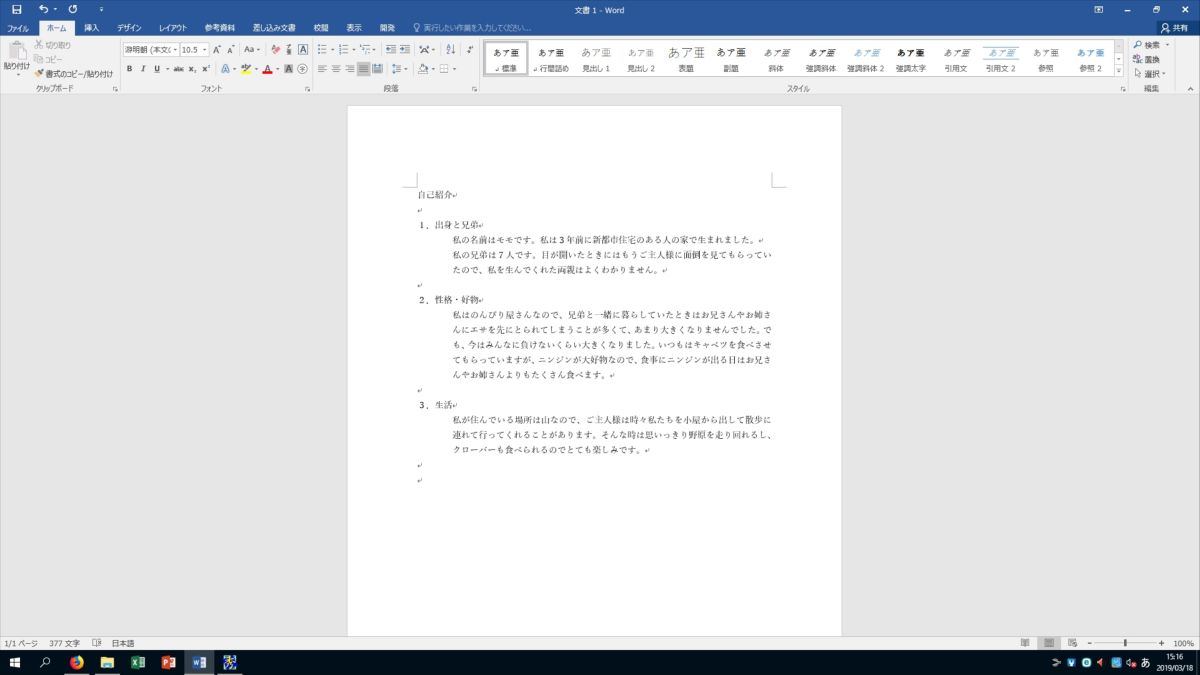
- 「挿入」タブの「画像」アイコンをクリックする。 画像ファイルを保存したディレクトリ(Zドライブ)に移動し、保存しておいた自分の顔写真のファイルを選択する。カーソルのある位置あたりに図が挿入される。
- 図の大きさを調整する ポインタを図の四隅に持って行くと形が「斜め矢印」に変わる。この状態でマウスを左クリックしてドラッグすると大きさを変えることが出来る。
- 文章の折り返し 図の横に空間が出来るので、そこにも文章が回り込めるようにする。図 が選択されるとレイアウト オプションアイコンが表示される。
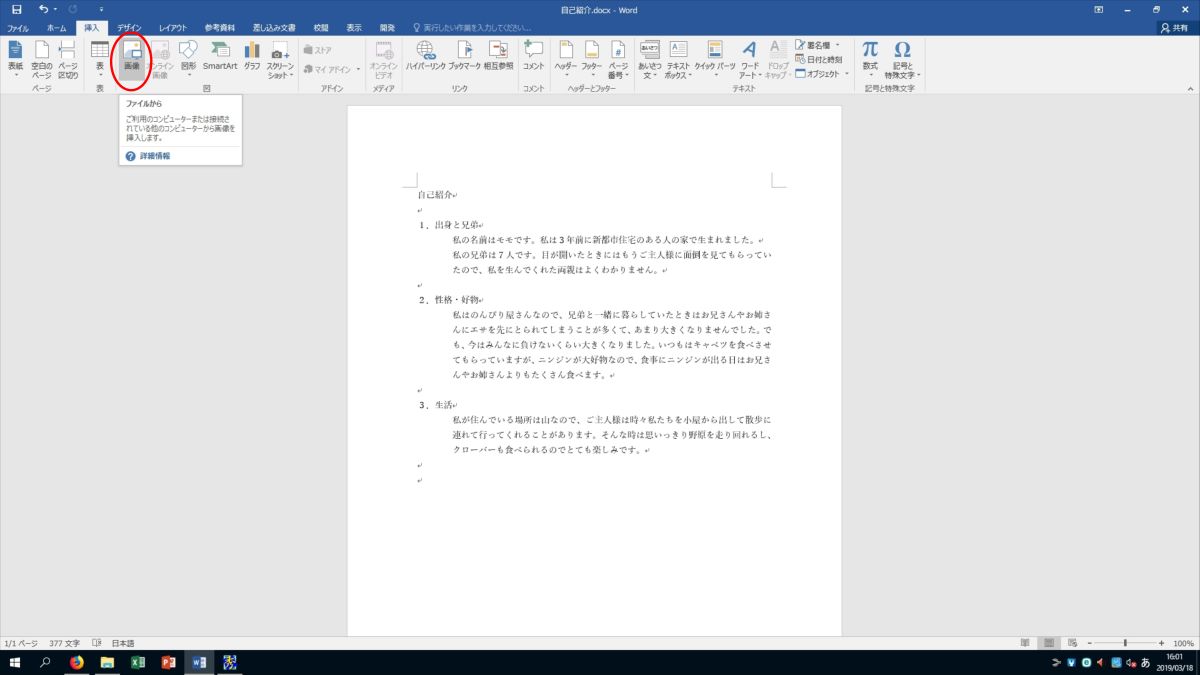
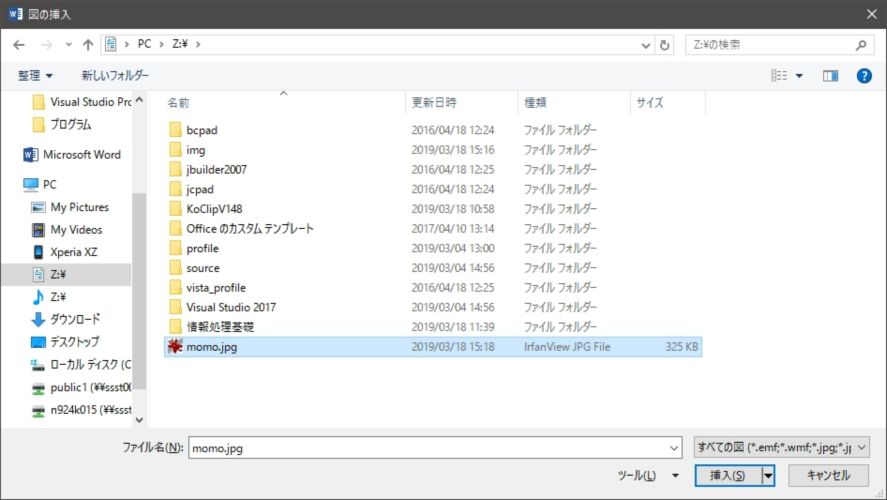
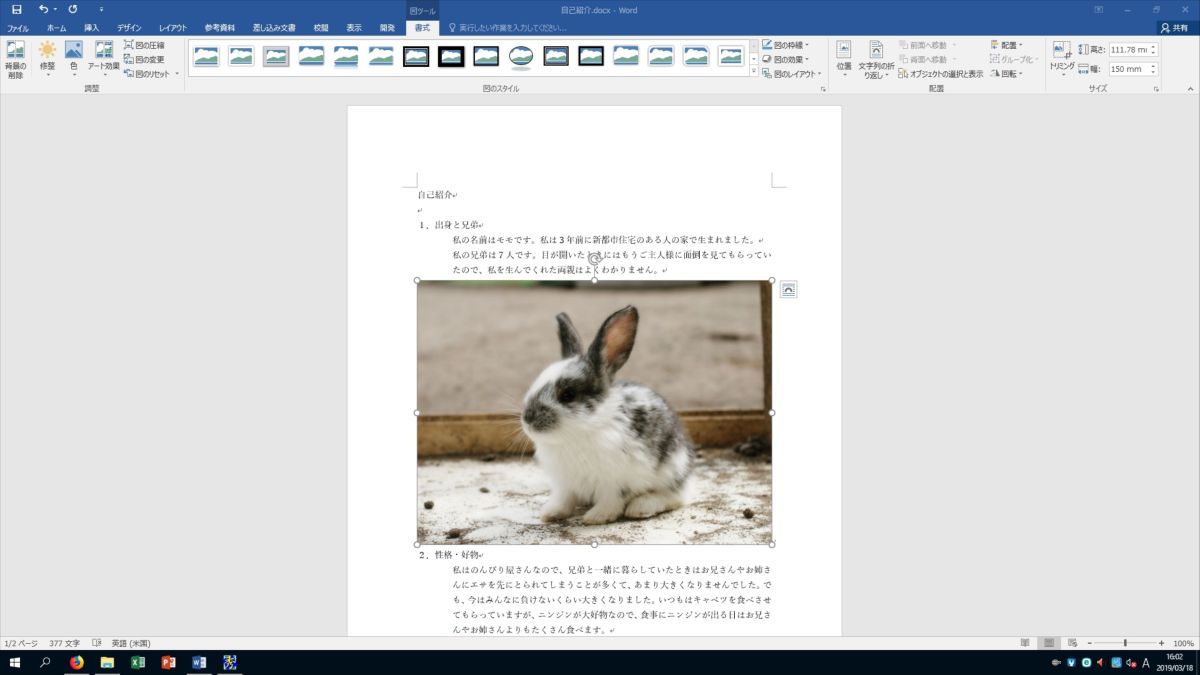
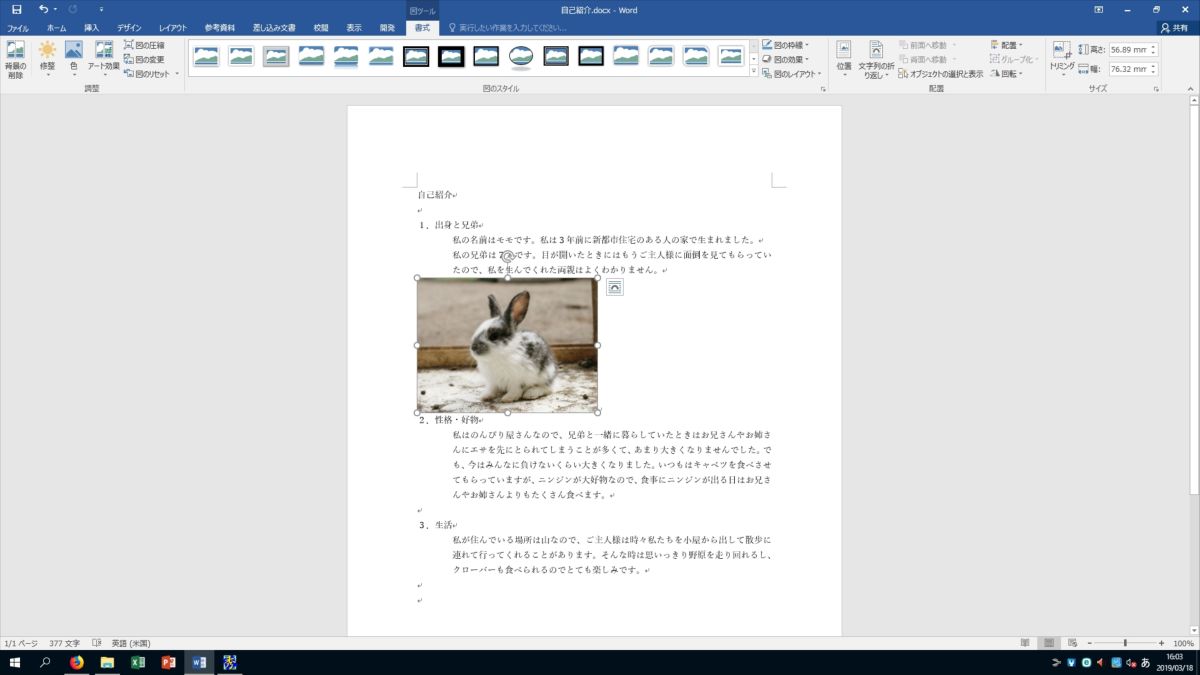
アイコンをクリックし、文字列の折り返し 四角を選択する。
選択すると文章が回り込んでくるので、図を右あるいは左に動かして位置を調整する。